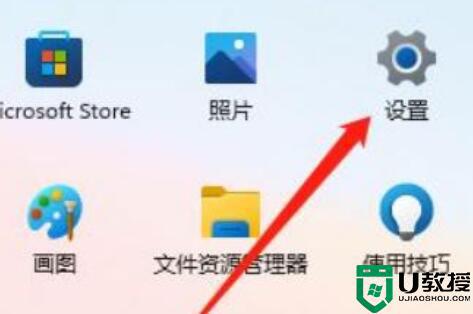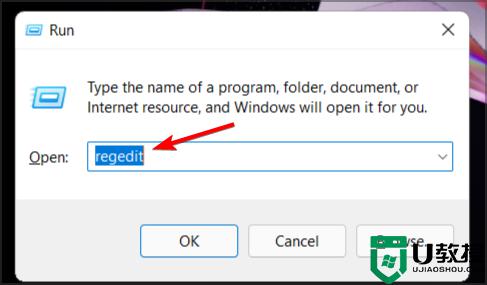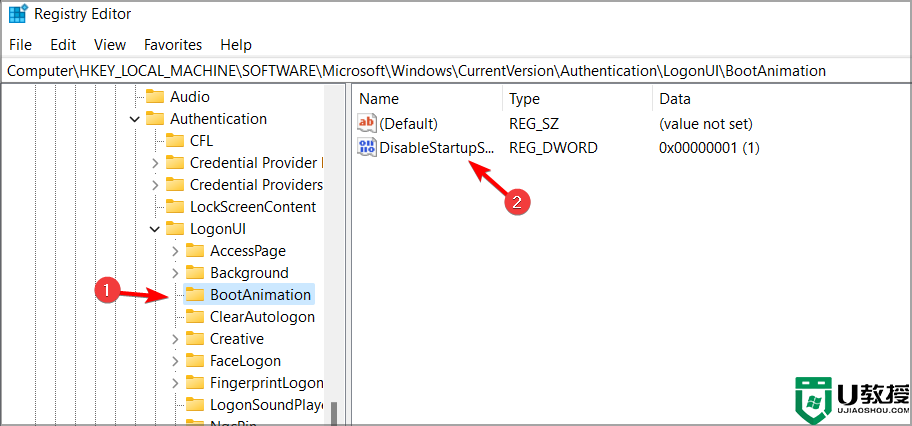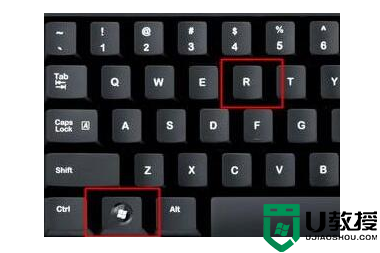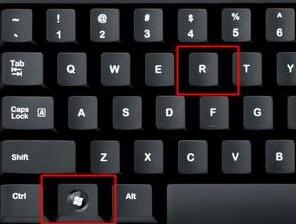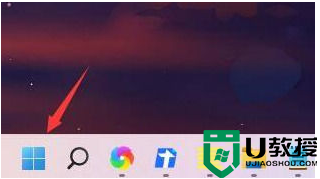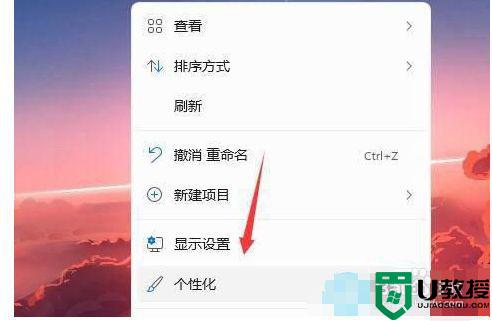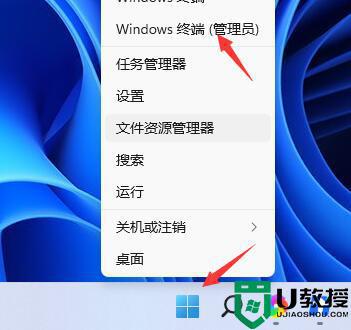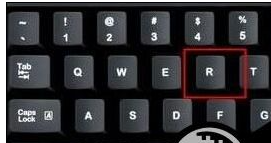win11开机提示音怎么关 win11怎么关掉开机提示音
时间:2022-05-24作者:huige
使用win11系统用户应该会发现,电脑在开机启动的时候,都会有默认的提示音,不过可能有一部分并不喜欢这个提示音想要将其关闭,只是不知要怎么操作,那么win11开机提示音怎么关呢?带着大家的疑问,本文给大家讲解一下win11关掉开机提示音的详细方法。
具体步骤如下:
1、首先打开开始菜单里的“设置”。
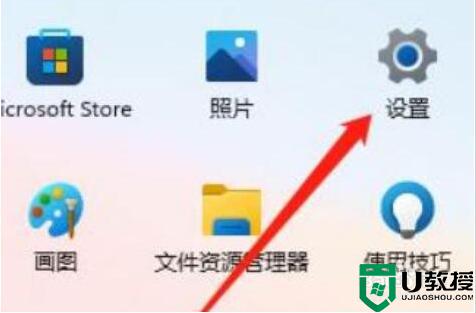
2、接着打开左边的“个性化”。
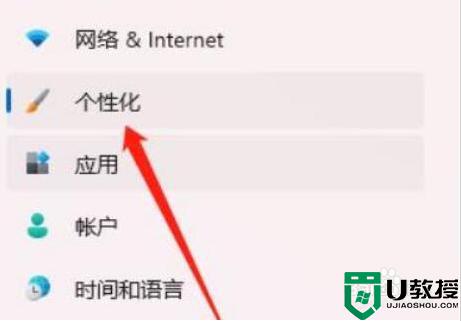
3、然后打开其中的“主题”设置。
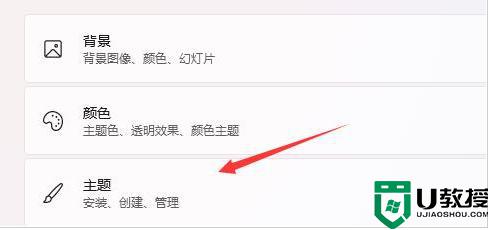
4、随后点开右边的“声音”选项。

5、最后取消“播放windows启动声音”并确定保存即可。
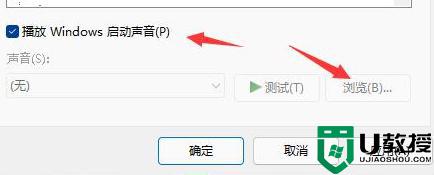
以上给大家讲解的就是win11开机提示音的详细关闭方法,如果你也不喜欢的话,可以学习上面的方法来进行关闭吧。